Thay đổi giao diện mới cho chiếc laptop bằng một hình ảnh bạn vô cùng yêu thích sẽ mang lại nhiều hứng khởi khi sử dụng. Cùng tìm hiểu về cách đổi hình nền máy tính với Công nghệ AZ ngay dưới đây. Chắc chắn việc này sẽ góp phần giảm thiểu sự mệt mỏi, chán nản trong thời gian dài làm việc và tăng khả năng sáng tạo cho người dùng.
Mục lục
Cách đổi hình nền máy tính bằng ảnh tải về
Đổi hình nền máy tính bằng hình ảnh mà mình yêu thích là cách hay để giảm thiểu căng thẳng cho những ai thường xuyên phải làm việc với các thiết bị này. Đối với dân văn phòng, game thủ, nhà thiết kế,…thì đây chính là một phương pháp tuy đơn giản mà hiệu quả để nạp lại năng lượng và tiếp tục “ chiến đấu”, sáng tạo.
Xem thêm: Bạn có thể tải miễn phí hình nền tại: Hình nền máy tính
Có rất nhiều cách đổi hình nền máy tính Win 7, Win 10 để bạn có thể thao tác trên chiếc laptop của mình. Một trong số đó là đổi trực tiếp từ hình ảnh mà người dùng muốn đặt làm giao diện mới. Các bước thực hiện đơn giản trên mọi hệ điều hành được Công nghệ AZ gửi đến như sau:
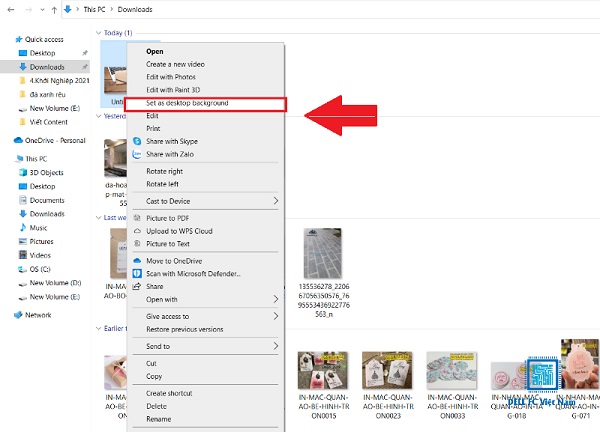
Cách đổi hình nền máy tính trực tiếp từ hình ảnh
Bước 1: Chọn bức ảnh bạn vừa tải về để đặt hình nền cho máy tính.
- Đối với cách đặt hình nền máy tính Win 7, người dùng chỉ được phép chọn 1 ảnh.
- Đối với các hệ điều hành khác từ Win 8, có thể chọn 1 hoặc nhiều ảnh để cài hình nền máy tính.
Bước 2: Click chuột phải vào hình ảnh vừa chọn, rồi bấm vào Set as desktop background để hoàn thành các thao tác cài đặt hình nền cho màn hình máy tính.
Bước 3: Hướng dẫn chi tiết bằng video
Các thao tác này cho phép người dùng thực hiện trên tất cả hệ điều hành Windows, bao gồm Win 7, 8, 8.1 và 10. Đây cũng là cách cài màn hình máy tính đơn giản, nhanh gọn nhất để bạn tham khảo và áp dụng dễ dàng nhất.
Xem thêm:
- Cách chụp màn hình máy tính trên Win 10 siêu đơn giản
- Cách tạo USB ghost trên máy tính nhanh nhất 2023
- Cách khắc phục lỗi laptop không bắt được wifi đơn giản nhất 2023
Cách thay đổi hình nền máy tính bằng Settings
So với cách đổi trực tiếp từ ảnh, thao tác từ Settings cho phép người dùng áp dụng được nhiều tính năng hơn. Tại hệ điều hành Win 10, bạn có thể cài màn hình máy tính cùng một vài tùy chọn như chỉnh màu, tỷ lệ, thời gian mỗi tấm hình xuất hiện,… Những chức năng này giúp mọi người có được những trải nghiệm ưng ý nhất.
Cách làm hình nền cho máy tính này cũng được sử dụng phổ biến hơn vì khá thuận tiện cho người dùng. Khi bạn mở laptop của mình lên và muốn thay đổi giao diện bằng hình ảnh yêu thích thì có thực hiện trực tiếp tại màn hình bắt đầu của Windows. Tất tần tật các thao tác để cài đặt như sau:
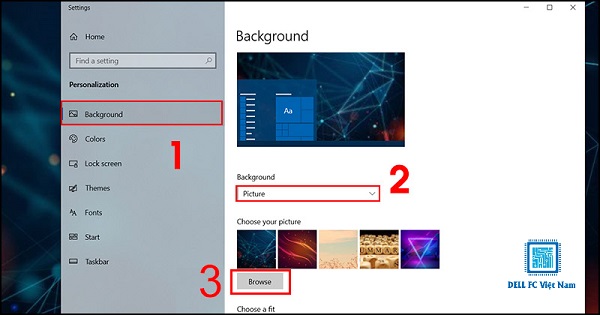
Đổi hình nền máy tính từ Settings
Bước 1: Để thực hiện cách đổi hình nền máy tính, đầu tiên vào Settings chọn Personalize hoặc click chuột phải vào vị trí bất kì trên màn hình desktop rồi bấm chọn vào mục này.
Bước 2: Tại cột bên trái của cửa sổ mới xuất hiện,chọn mục Background.
Bước 3: Trong giao diện Background, bấm vào Browse để chọn các ảnh lưu trữ trong thiết bị làm hình nền. Ngoài ra, bạn có thể sử dụng các tính năng sau để căn chỉnh ảnh nền xuất hiện ở giao diện được ưng ý nhất.
- Chọn Picture để xuất hiện 1 ảnh làm hình nền.
- Chọn Slideshow để xuất hiện nhiều ảnh làm hình nền và từng tấm sẽ thay đổi liên tục.
- Chọn Shuffle để hiển thị ảnh màn hình ngẫu nhiên.
- Tại Change picture every chọn thời gian chuyển giữa các ảnh.
- Chọn Allow slideshow when on battery power để xem hình tự động khi máy tính dùng pin.
- Vào tùy chọn Choose a fit để lựa chọn cách hiển thị hình ảnh, gồm: Fill, Fit, Stretch, Tile, Center, Span.
Bước 4: Bấm vào OK để lưu lại các thay đổi vừa lựa chọn. Như vậy là đã hoàn thành cách đổi ảnh nền máy tính ở Win 10, quay lại giao diện chính và tận hưởng thành quả thôi!
Cách đổi hình nền máy tính Win 7
Dù đã xuất hiện các hệ điều hành thế hệ mới như 8.1, 10 nhưng Win 7 vẫn rất được lòng người dùng và số các thiết bị sử dụng trình điều khiển này vẫn là rất lớn. Do vậy, cách thay đổi hình nền máy tính win 7 cũng là một trong những bí kíp thủ thuật khiến nhiều người quan tâm.
Đổi hình nền trên máy tính win 7 cũng có nhiều cách để người dùng thực hiện. Phương pháp đầu tiên là thay đổi trực tiếp từ hình ảnh bạn yêu thích đã được giới thiệu ở trên. Cụ thể: nhấn chuột phải vào bức hình đó, rồi bấm vào Set as desktop background. Thao tác này có thể thực hiện trên mọi hệ điều hành của Microsoft Windows.
Một phương pháp tiếp theo để thay đổi hình nền win 7 là sử dụng Settings. Tuy nhiên, việc cài đặt hình ảnh giao diện mới từ ứng dụng Cài đặt ở hệ điều hành thế hệ 7 sẽ có một chút khác biệt so với Win 10 được hướng dẫn ở trên. Các thao tác tiến hành như sau:
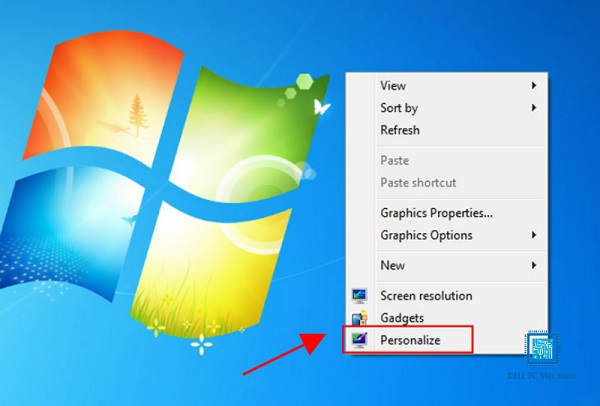
Đổi hình nền máy tính Win 7 bằng Settings
- Bước 1: Đầu tiên, để thực hiện cách cài hình nền máy tính win 7 từ Settings, bạn cần click chuột phải vào bất kỳ điểm nào trên màn hình giao diện chính. Sau đó, bấm vào Personalize ở cuối cùng trong dãy các tùy chọn.
- Bước 2: Trong cửa sổ Personalize vừa xuất hiện, nhấn chuột trái vào Desktop Background để bắt đầu thực hiện cách thay hình nền máy tính win 7.
- Bước 3: Trong mục vừa mở, bấm vào Browse để tìm thư mục chứa ảnh muốn cài làm hình nền và chọn ảnh.
- Bước 4: Cuối cùng, nhấn vào Save Changes để lưu cách đổi màn hình win 7 vừa lựa chọn.
Cách đặt hình nền win 7 này tuy không có nhiều tính năng như Win 10 nhưng vẫn đảm bảo mang đến cho người dùng một giao diện đẹp. Từ đó bạn có thể đồng hàng cùng chiếc laptop vài giờ đồng hồ liên tiếp không cảm thấy chán nản hay buồn tẻ.
Lời kết
Trên đây là toàn bộ những cách đổi hình nền trên máy tính nhanh gọn, đơn giản nhất mà Công nghệ AZ đã tổng hợp. Mong rằng những hướng dẫn này sẽ giúp người dùng có được những trải nghiệm tốt nhất trên chiếc laptop được cài giao diện yêu thích. Hãy bắt tay và thực hiện ngay những thao tác hay bạn vừa tìm hiểu được nhé!

 0337 651 676
0337 651 676
 congngheaz@gmail.com
congngheaz@gmail.com
Bài viết liên quan
Hướng dẫn cách cài đặt Internet Explorer cho Win 10 chi tiết nhất
Khi làm việc, bạn có thể sẽ gặp một số trường hợp không...
Hướng dẫn cách cố định hàng trong Excel đơn giản nhất
Cách cố định hàng trong Excel là thủ thuật Office cần thiết khi...
Bảo trì máy tính: Dịch vụ hữu ích cho mọi người
Bạn có biết rằng bảo trì máy tính là một trong những dịch...
Hướng dẫn cách xóa dòng trống trong Excel chi tiết, đơn giản
Sau nhiều thao tác trên phần mềm Excel dễ dàng khiến trang tính...
Vì sao nên mua theme wordpress bất động sản dựng sẵn ?
Nhu cầu sử dụng website giới thiệu nhà ở cho thuê, văn phòng...
Hướng dẫn chuyển số thành chữ trong Excel dễ dàng nhất
Cách chuyển số thành chữ trong Excel là 1 trong những thủ thuật...